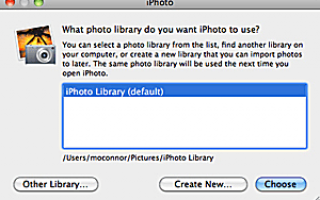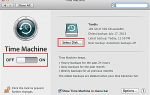Библиотека iPhoto может хранить до 250 000 фотографий. Это много изображений; на самом деле их так много, что вы можете задаться вопросом, зачем вам нужно разбивать существующую библиотеку iPhoto на несколько. Ответ таков: вам, вероятно, не нужно разбивать одну библиотеку, но, возможно, вы захотите сделать это в любом случае, чтобы лучше организовать свои изображения или повысить производительность iPhoto. Используя несколько библиотек, вы можете уменьшить общее количество фотографий, которые iPhoto загружает, тем самым обеспечивая более быструю работу.
Вы также можете сэкономить время, потому что время, необходимое для прокрутки большой библиотеки изображений, может быть значительным. И хотя «Альбомы» и «Умные альбомы» могут помочь в организации, вы можете обнаружить, что на поиск изображения уходит еще больше времени, когда вы пытаетесь выяснить, какой из ваших многочисленных альбомов содержит это изображение.
Несколько библиотек также могут помочь вам сосредоточиться на обсуждаемой теме, вместо того чтобы отвлекаться на не связанные изображения.
Несколько библиотек iPhoto — что вам нужно
Чтобы создать несколько библиотек iPhoto, вам понадобится следующее:
- Много места для хранения. Вы можете подумать, что места на диске, которое вы в настоящее время используете для своих изображений iPhoto, достаточно, но в процессе создания нескольких библиотек вы будете дублировать некоторые основные образы iPhoto. Это может потребовать много места для хранения, в зависимости от формата, в котором хранятся мастера (JPEG, TIFF или RAW). После того как вы закончите создание нескольких библиотек и будете удовлетворены результатами, вы можете удалить дубликаты, но до этого вам понадобится дополнительное место для хранения.
- Организационный план. Прежде чем начать, вы должны иметь хорошее представление о том, как вы будете организовывать свои изображения в несколько библиотек. Поскольку iPhoto может одновременно работать только с одной библиотекой, вам нужно заранее решить, как вы собираетесь разделять изображения. Каждая библиотека должна иметь определенную тему, которая не перекрывает другие библиотеки. Некоторые хорошие примеры — работа и дом, или пейзажи, каникулы и домашние животные.
- Много свободного времени. Хотя создание библиотек и добавление фотографий является относительно быстрым процессом, для разработки хорошего организационного плана может потребоваться значительное количество времени. Весьма распространено пройти несколько итераций структуры библиотеки, прежде чем перейти к той, которая кажется правильной. Помните: пока вы не уверены, что вы удовлетворены результатами, не удаляйте дубликаты мастеров, хранящиеся в исходной библиотеке iPhoto.
С учетом вышесказанного, давайте начнем с создания и заполнения нескольких библиотек iPhoto.
01
из 04
Создать новую библиотеку iPhoto
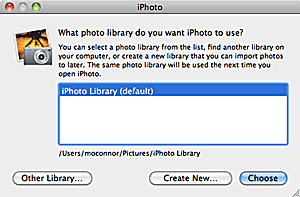
Несмотря на то, что iPhoto может работать одновременно только с одной библиотекой, он поддерживает несколько библиотек. Вы можете выбрать библиотеку, которую хотите использовать при запуске iPhoto.
Создание дополнительных библиотек iPhoto не является сложным процессом. Несмотря на то, что iPhoto может работать одновременно только с одной библиотекой, он поддерживает несколько библиотек. Вы можете выбрать библиотеку, которую хотите использовать при запуске iPhoto.
Процесс создания библиотеки iPhoto довольно прост; мы описали пошаговый процесс в руководстве по библиотекам iPhoto — Как создать несколько библиотек фотографий в iPhoto ’11. Следуйте этому руководству, чтобы создать библиотеки iPhoto, которые вы планируете использовать.
Новые библиотеки iPhoto будут пустыми. Вам нужно будет экспортировать изображения из исходной библиотеки iPhoto, а затем импортировать их в библиотеки, которые вы только что создали. На следующем шаге вы найдете несколько полезных рекомендаций, а также пошаговую схему процесса экспорта / импорта.